-
-
クラウドからのサーバーのトラブルシューティング
This content has been machine translated dynamically.
Dieser Inhalt ist eine maschinelle Übersetzung, die dynamisch erstellt wurde. (Haftungsausschluss)
Cet article a été traduit automatiquement de manière dynamique. (Clause de non responsabilité)
Este artículo lo ha traducido una máquina de forma dinámica. (Aviso legal)
此内容已经过机器动态翻译。 放弃
このコンテンツは動的に機械翻訳されています。免責事項
이 콘텐츠는 동적으로 기계 번역되었습니다. 책임 부인
Este texto foi traduzido automaticamente. (Aviso legal)
Questo contenuto è stato tradotto dinamicamente con traduzione automatica.(Esclusione di responsabilità))
This article has been machine translated.
Dieser Artikel wurde maschinell übersetzt. (Haftungsausschluss)
Ce article a été traduit automatiquement. (Clause de non responsabilité)
Este artículo ha sido traducido automáticamente. (Aviso legal)
この記事は機械翻訳されています.免責事項
이 기사는 기계 번역되었습니다.책임 부인
Este artigo foi traduzido automaticamente.(Aviso legal)
这篇文章已经过机器翻译.放弃
Questo articolo è stato tradotto automaticamente.(Esclusione di responsabilità))
Translation failed!
クラウドからのサーバーのトラブルシューティング
Session Recordingサーバーがクラウドで使用可能と表示されていても正常に動作しない場合は、クラウドからいくつかのトラブルシューティングアクションを実行できます:
- Session Recordingサービスの左側ナビゲーションで、[構成 ]>[サーバー管理] を選択します。
-
サイトを展開してターゲットのSession Recordingサーバーを見つけ、その横のトラブルシューティングアイコンをクリックします。[トラブルシューティング] ページが開きます。
ヒント:
トラブルシューティングアイコンは、使用可能な状態のサーバーにのみ表示されます。
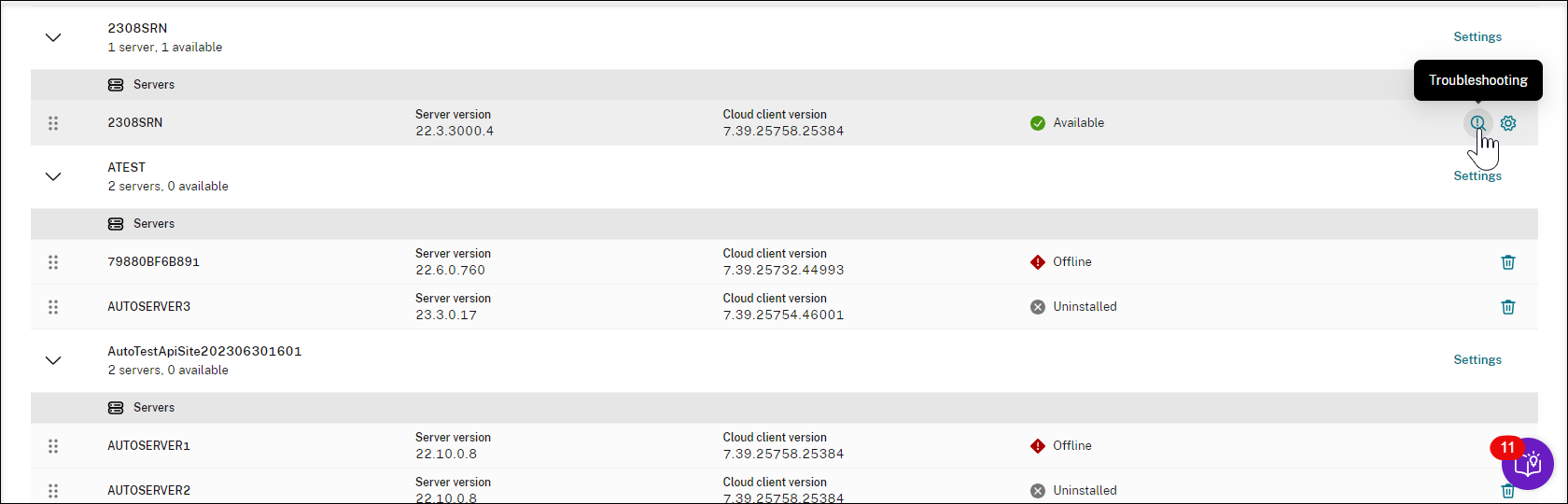
-
必要に応じて、ターゲットサーバーで次のトラブルシューティング操作を実行します:
-
[サービス監視] セクションで、Session Recordingサーバー上で実行されている次のサービスを確認して再起動します:
- IIS、
- Citrix Session Recording Analyticsサービス(CitrixSsRecAnalyticsService)、
- Session Recordingストレージマネージャーサービス(CitrixSsRecStorageManager)、および
- Citrix Session Recordingクラウドクライアント監視サービス(CitrixSsRecCloudClientMonitorService)。
例:
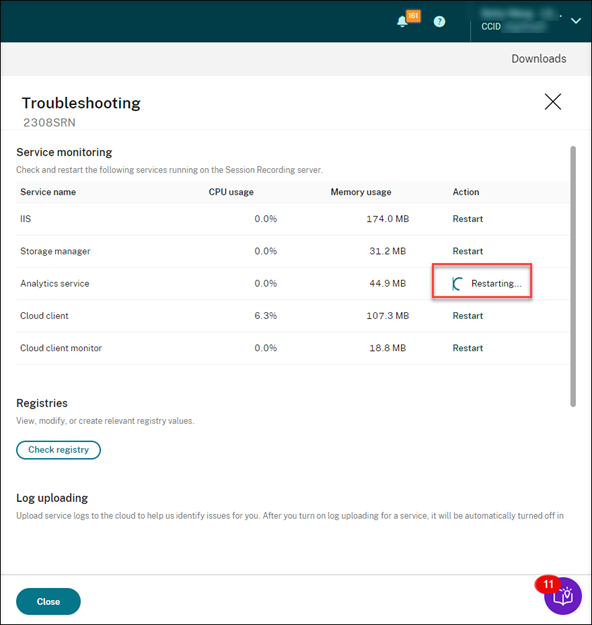
サービスが正常に再起動されると、最初に [再起動されました] の状態が表示され、次に [再起動] ボタンが表示されます。
サービスの再起動に失敗した場合、最初に [失敗] の状態が表示され、次に [再起動] ボタンが表示されます。
-
[レジストリ] セクションで、[レジストリを確認する] をクリックして、関連するレジストリ値を表示、変更、および作成します。
ドロップダウンリストからレジストリキーを選択します。
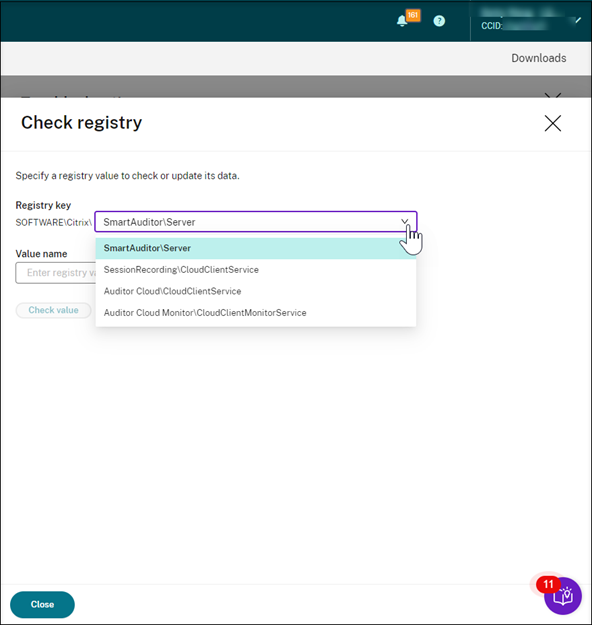
レジストリ値を入力して、その値が存在するかどうかを確認します。入力したレジストリ値が存在しない場合は、必要に応じて手順に従って作成できます。
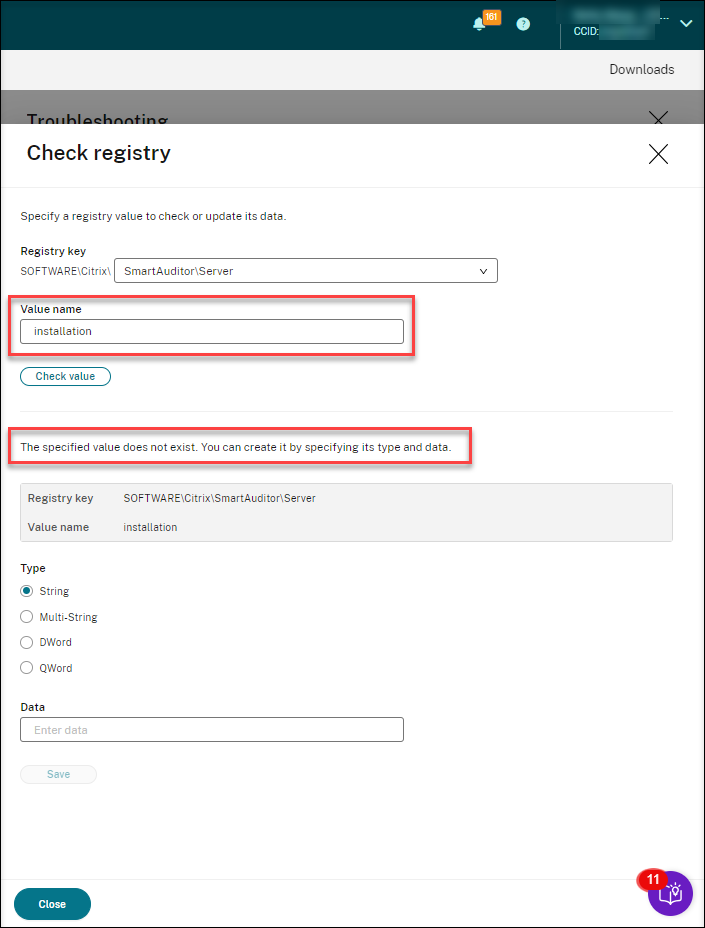
入力したレジストリ値が存在する場合は、その情報を表示し、必要に応じて値データを変更できます。
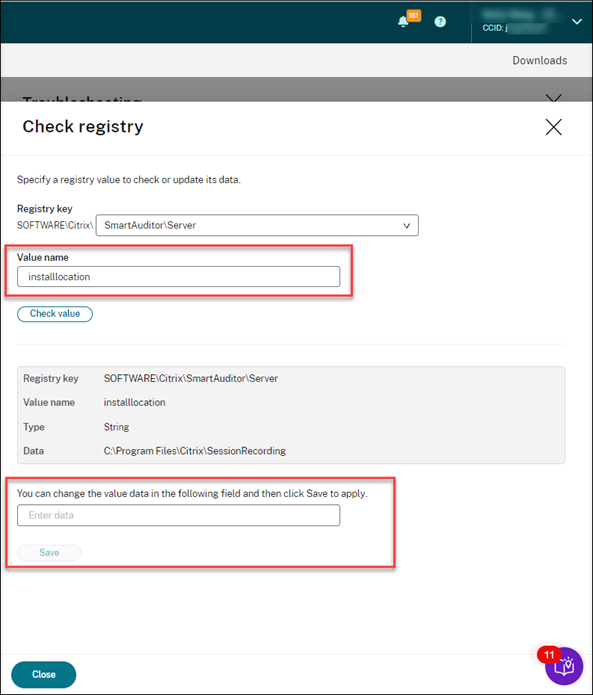
-
[ログのアップロード] セクションで必要なサービスを選択して、そのサービスに関するログをクラウドにアップロードします。ログは、Citrixが問題を特定するのに役立ちます。選択を行った後、[保存]をクリックします。
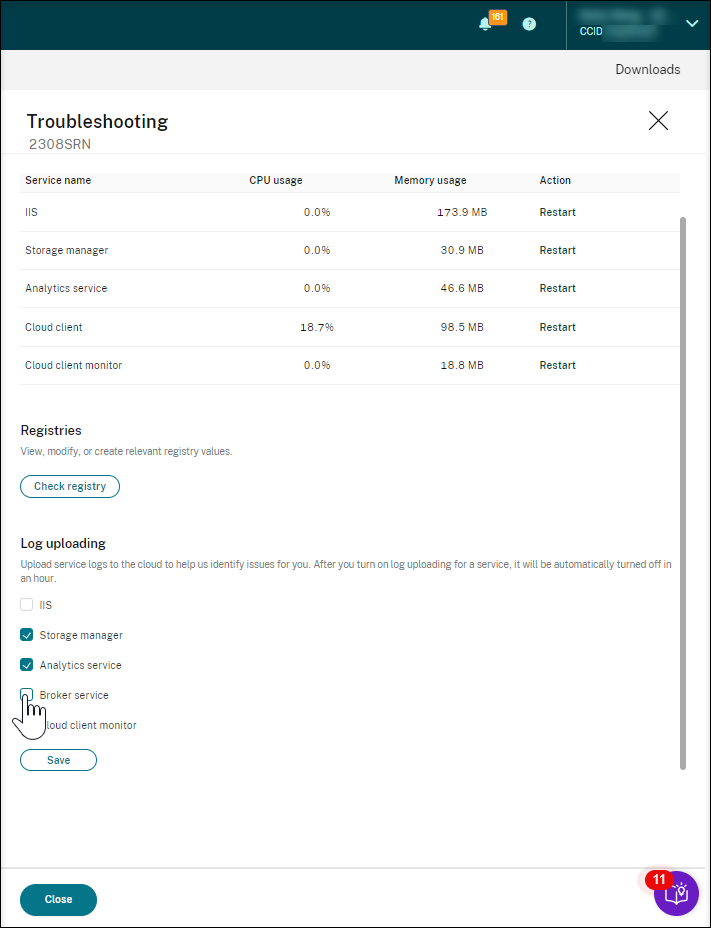
-
[サービス監視] セクションで、Session Recordingサーバー上で実行されている次のサービスを確認して再起動します:
共有
共有
この記事の概要
This Preview product documentation is Citrix Confidential.
You agree to hold this documentation confidential pursuant to the terms of your Citrix Beta/Tech Preview Agreement.
The development, release and timing of any features or functionality described in the Preview documentation remains at our sole discretion and are subject to change without notice or consultation.
The documentation is for informational purposes only and is not a commitment, promise or legal obligation to deliver any material, code or functionality and should not be relied upon in making Citrix product purchase decisions.
If you do not agree, select I DO NOT AGREE to exit.